За подмяна на текстури на автомобили, колела на автомобили, пътища, къщи и др. серията Grand Theft Auto използва специална програма, която работи с img архиви. Можете да инсталирате ново нещо с помощта на тази помощна програма само за няколко секунди.
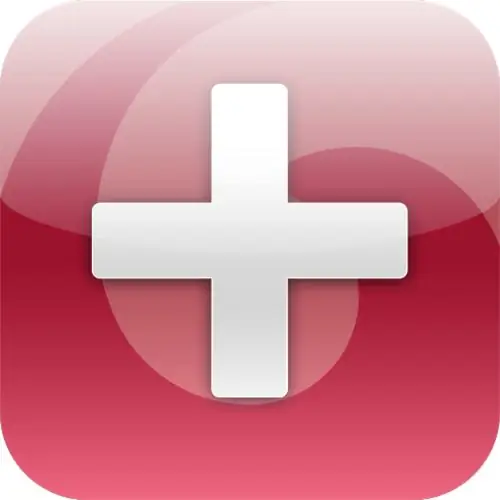
Необходимо
Софтуер ImgTool
Инструкции
Етап 1
Серията Grand Theft Auto е известна не само с уникалната си сюжетна линия, но и с абсолютно контролируемата си графика, т.е. сменете го. Познатите градове се сменят за няколко минути, при условие че се използва специален софтуер. Всички текстурни файлове за градове в играта се съхраняват в голям архив gta3.img.
Стъпка 2
За да отворите този архив, трябва да инсталирате програмата ImgTool, която може да бъде изтеглена от следната връзка https://gta.com.ua/file_sa_download.phtml?id=144. Щракнете върху елемента "Изтегляне", посочете директорията за запазване и натиснете клавиша Enter. Инсталацията се състои в разопаковане на изтегления архив и копиране на изпълнимия файл във всяка директория, например работния плот (за бърз достъп).
Стъпка 3
След стартиране на програмата щракнете върху горното меню Файл и изберете отворения елемент. В отворения прозорец намерете папката с програмата и отворете директорията Models. Вътре в тази папка има файл gta3.img, който трябва да бъде отворен. Сега в главния прозорец на програмата ще бъдат показани текстурни файлове на цялата игра.
Стъпка 4
Файловете, които трябва да бъдат заменени, могат да бъдат само с разширения dff или txd, програмата просто няма да приеме други файлове. На първо място, трябва да намерите файловете, които ще бъдат заменени, например ak47.dff и bomb.dff. За бързо търсене се препоръчва да натиснете горното меню Редактиране и да изберете Намерете елемент. Въведете име на файл и натиснете Enter.
Стъпка 5
Изтрийте файловете, които търсите, защото ще ги замените. Сега щракнете върху горното меню Команди и изберете Добавяне. В прозореца, който се отваря, изберете файловете и щракнете върху бутона "Отваряне". Използвайте клавишите Shift или Ctrl, за да изберете множество файлове.
Стъпка 6
За да завършите работата с тази програма, трябва да актуализирате архива, за да направите това, щракнете върху горното меню Команди и изберете елемента Rebuild Archive. След това в горното меню Файл и елемента Затвори.






